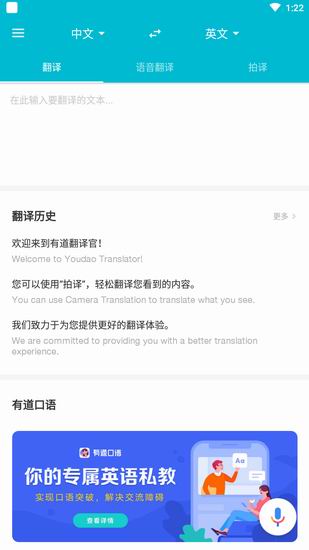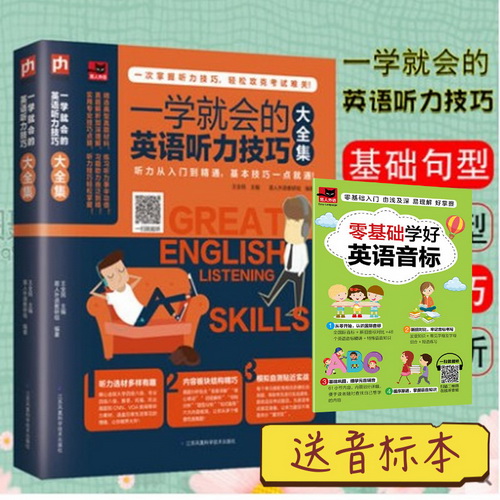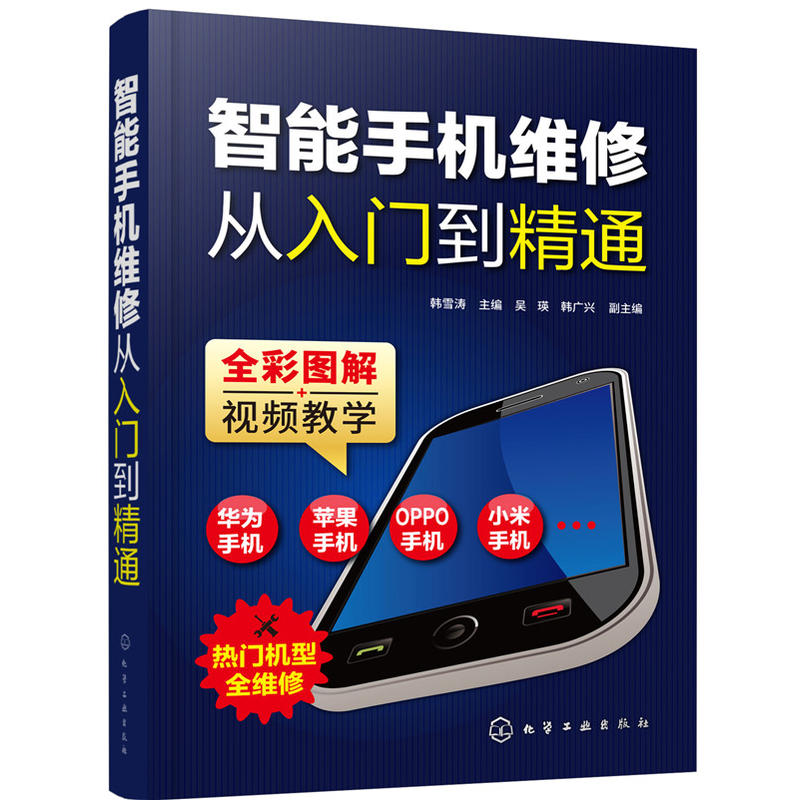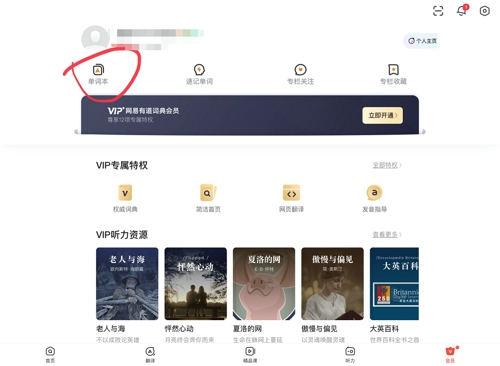有道翻译官在线翻译的核心方法包括文本输入翻译、拍照翻译、语音对话翻译、以及文档翻译。用户只需打开App或网页,选择对应的功能模块,输入或上传需要翻译的内容,选择源语言和目标语言,即可快速获得翻译结果。其多场景适用性,无论是学习、工作还是旅行,都能提供便捷、精准的即时翻译支持。
文章目录
- 如何进行基础的文本输入翻译?
- 遇到不认识的路牌或菜单怎么办?试试拍照翻译
- 怎样实现与外国友人的实时语音交流?
- 如何快速翻译整个文档或PDF文件?
- 电脑端用户如何使用在线翻译功能?
- 没有网络信号时,还能使用翻译功能吗?
- 如何个性化设置以提升翻译准确度?
- 除了翻译,还有哪些实用的辅助功能?
如何进行基础的文本输入翻译?
文本翻译是有道翻译官最核心也是最常用的功能。无论您是需要翻译一个单词、一个句子还是大段篇幅的文字,操作都极为简便。打开App后,主界面默认就是文本翻译框。您只需在上方输入框中手动输入或粘贴需要翻译的文本内容。
系统通常会自动检测您输入的源语言,当然您也可以手动进行选择。随后,在下方选择您想要翻译成的目标语言。点击“翻译”按钮,精准的译文便会立刻呈现在下方结果区域。此功能支持全球上百种语言的互译,其背后强大的NMT(神经网络机器翻译)技术确保了翻译结果的流畅与自然,非常适合日常学习、邮件撰写和信息查阅。
遇到不认识的路牌或菜单怎么办?试试拍照翻译
在国外旅行或阅读外文文献时,面对陌生的文字,拍照翻译功能无疑是最佳帮手。有道翻译官提供了强大且灵活的图像识别翻译技术,主要分为两种模式。
实景AR翻译:即拍即现
这是一种充满科技感的翻译方式。在App主界面下方导航栏找到并点击“拍照”功能,选择“AR翻译”。将手机摄像头对准您想要翻译的文字,例如餐厅菜单、产品说明书或街道指示牌。屏幕上会实时地将原文替换成翻译后的文字,并且保留原有的排版背景,实现真正的“所见即所得”。这种模式无需拍照,移动摄像头即可实时查看不同区域的翻译,体验非常流畅。
相册图片翻译:导入图片精准识别
如果您已经拍摄了包含文字的图片,或者保存了网络上的截图,可以使用“相册”翻译功能。进入拍照翻译界面后,选择从相册导入图片。导入后,您可以用手指涂抹或框选需要翻译的特定文字区域,App会精准识别并给出翻译结果。此功能特别适合翻译图片中的长段落文字,识别准确率高,方便后续复制和使用。
怎样实现与外国友人的实时语音交流?
语言不通是跨文化交流的最大障碍。有道翻译官的语音翻译功能旨在打破这一壁垒,让沟通变得轻松自如。它同样支持多种场景模式。
单人语音输入模式
当您需要向对方传达一段话时,可以使用这个模式。在App下方导航栏选择“语音”功能。按住屏幕下方的麦克风按钮开始说话,说完后松开,App会迅速将您的语音转换成文字并翻译成目标语言,同时用语音播报出来。这对于问路、点餐、购物等单向沟通场景非常高效。
双人对话翻译模式
若要进行连续的、你来我往的对话,强烈推荐使用“对话”或“同传”模式。这个界面通常会分为上下两个区域,分别对应两种语言。您和对方可以轮流对着手机说话,App会智能识别说话方,并实时将语音翻译给另一方听。整个过程就像有一位随身同声传译员,极大地提升了跨语言对话的自然度和流畅度,是商务洽谈和深度交流的理想选择。
温馨提示: 为了获得最佳的识别效果,请尽量在相对安静的环境中使用语音功能,并保持正常语速和清晰发音。
如何快速翻译整个文档或PDF文件?
对于学生和职场人士来说,经常需要处理外文报告、论文或合同等文件。逐句复制粘贴翻译不仅效率低下,还容易破坏原文格式。有道翻译官的文档翻译功能完美解决了这一痛点。在App内找到“文档翻译”或“文件翻译”入口,您可以直接上传手机中的Word、PDF、PPT等多种格式的文件。选择好目标语言后,系统会在云端进行处理,短时间内即可生成一份保留原排版的译文文件供您下载和阅览,极大地提升了处理外文资料的效率。
对于需要更高精度和专业性的翻译需求,或是在移动办公中需要对实体文件进行扫描翻译,可以关注有道旗下的智能硬件产品,如有道词典笔。它集扫描、翻译、查词于一体,为深度学习和专业工作流提供了更强大的硬件支持。
电脑端用户如何使用在线翻译功能?
除了功能强大的移动App,有道翻译也提供了便捷的网页版服务。电脑用户无需下载任何软件,只需在浏览器中访问有道翻译的官方网站。网页版的核心功能与App保持一致,主界面就是简洁的文本翻译框,支持长文本和多语种翻译。此外,网页版同样支持文档翻译功能,方便用户在电脑上直接上传和下载文件。对于习惯在PC上工作和学习的用户而言,网页版提供了无缝的在线翻译体验。
没有网络信号时,还能使用翻译功能吗?
考虑到用户在飞机上、偏远地区或节省流量等无网络场景下的需求,有道翻译官支持离线翻译功能。您需要提前在App的设置中,进入“离线翻译包”管理页面,下载您需要的语言包,例如“英汉-汉英”离线包。成功下载后,即使手机处于飞行模式或无网络状态,您依然可以进行文本和拍照翻译。虽然离线翻译的精度和语种丰富度可能略低于在线模式,但完全能够满足应急情况下的基本翻译需求。
如何个性化设置以提升翻译准确度?
为了让翻译结果更符合个人习惯和专业领域,有道翻译官提供了一些实用的个性化设置。其中,“翻译收藏夹”功能允许您收藏常用的或重要的翻译结果,方便随时回顾。“专业词典”的加持,让翻译在特定领域(如医学、金融、计算机)时,能够调用更精准的术语。通过这些简单的设置,您可以将翻译工具调教得更懂你,输出的译文也更加专业和地道。
除了翻译,还有哪些实用的辅助功能?
有道翻译官不仅仅是一个翻译工具,它还集成了许多旨在辅助语言学习和文化理解的附加功能。例如,“每日一句”会推送精美的双语卡片,帮助用户在潜移默化中积累词汇和句式。一些版本中还内嵌了简洁的旅游攻略和实用口语,为出国旅行者提供便利。这些细节功能体现了有道在语言服务领域的深厚积累,致力于为用户提供一个从翻译到学习的全方位语言解决方案。
| 功能模块 | 主要使用场景 | 操作要点 | 优点 |
|---|---|---|---|
| 文本翻译 | 学习、工作、阅读外文资料 | 复制粘贴或手动输入文字 | 支持长文本,语种丰富 |
| 拍照翻译 | 旅行(菜单/路牌)、阅读纸质书 | 摄像头对准或导入图片 | 直观便捷,支持AR实时翻译 |
| 语音/对话翻译 | 与外国人实时交流、商务会谈 | 按住说话或开启同传模式 | 沟通自然流畅,解放双手 |
| 文档翻译 | 处理外文报告、论文、合同 | 上传文件,选择语言 | 保持原格式,处理速度快 |
| 离线翻译 | 无网络环境(飞机/偏远地区) | 提前下载对应语言包 | 应急使用,节省流量 |